Instalando o Yii ¶
Você pode instalar o Yii de duas maneiras: usando o gerenciador de pacotes Composer ou baixando um arquivo compactado. O primeiro modo é o preferido, já que permite que você instale novas extensões ou atualize o Yii simplesmente executando um único comando.
A instalação padrão do Yii resulta no download e instalação tanto do framework quanto de um template de projetos. Um template de projeto é um projeto funcional do Yii que implementa alguns recursos básicos, tais como: autenticação, formulário de contato, etc. Este código é organizado de uma forma recomendada. Portanto, ele pode servir como ponto de partida para seus projetos.
Nesta e nas próximas seções, vamos descrever como instalar o Template Básico de Projetos do Yii e como implementar novas funcionalidades sobre este template. O Yii fornece ainda outro template chamado Template Avançado de Projetos que é melhor usado em um ambiente de desenvolvimento em equipe e para desenvolver aplicações com multiplas camadas.
Info: O Template Básico de Projetos é adequado para o desenvolvimento de cerca de 90% das aplicações Web. Ele difere do Template Avançado de Projetos principalmente em como o seu código é organizado. Se você é novo no Yii, recomendamos fortemente escolher o Template Básico de Projetos pela sua simplicidade e por manter suficientes funcionalidades.
Instalando via Composer ¶
Instalando o Composer ¶
Se você ainda não tem o Composer instalado, você pode instalá-lo seguindo as instruções em getcomposer.org. No Linux e no Mac OS X, você executará os seguintes comandos:
curl -sS https://getcomposer.org/installer | php
mv composer.phar /usr/local/bin/composer
No Windows, você baixará e executará o Composer-Setup.exe.
Por favor, consulte a seção de Resolução de Problemas do Composer se você encontrar dificuldades. Se você é novo no assunto, nós também recomendamos que leia pelo menos a seção Uso Básico na documentação do Composer.
Neste guia, todos os comandos do composer assumem que você o tem instaldo globalmente de modo que ele seja acessível através do comando composer. Se em vez disso estiver usando o composer.phar no diretório local, você tem que ajustar os comandos de exemplo de acordo.
Se você já tem o Composer instalado, certifique-se de usar uma versão atualizada.
Você pode atualizar o Composer executando o comando composer self-update.
Note: Durante a instalação do Yii, o Composer precisará solicitar muitas informações da API do Github. A quantidade de solicitações depende do número de dependências que sua aplicação possui e pode extrapolar a taxa limite da API do Github. Se você atingir esse limite, o Composer pode pedir a você suas credenciais de login para obter um token de acesso à API Github. Em conexões rápidas você pode atingir esse limite antes que o Composer consiga lidar com a situação, então, recomendamos configurar um toke de acesso antes de instalar o Yii. Por favor, consulte a documentação do Composer sobre tokens da API Github para instruções de como fazer isso.
Instalando o Yii ¶
Com o Composer instalado, você pode instalar o Yii executando o seguinte comando em um diretório acessível pela Web:
composer create-project --prefer-dist yiisoft/yii2-app-basic basico
Isto vai instalar a versão estável mais recente do Yii em um diretório chamado basico.
Você pode especificar um nome de diretório diferente se quiser.
Info: Se o comando
composer create-projectfalhar, você pode consultar a seção de Resolução de Problemas na documentação do Composer para verificar erros comuns. Quando tiver corrigido o erro, você pode continuar a instalação abortada por executar o comandocomposer updatedentro do diretóriobasico.
Tip: Se em disso você quiser instalar a versão em desenvolvimento mais recente do Yii, use o comando a seguir que adiciona uma opção de estabilidade:
composer create-project --prefer-dist --stability=dev yiisoft/yii2-app-basic basicNote que a versão do Yii em desenvolvimento não deve ser usada em produção visto que pode quebrar seu código funcional.
Instalando a partir de um Arquivo Compactado ¶
A instalação do Yii a partir de um arquivo compactado envolve três passos:
- Baixe o arquivo compactado em yiiframework.com.
- Descompacte o arquivo baixado em um diretório acessível pela Web.
Modifique o arquivo
config/web.phpinformando uma chave secreta no item de configuraçãocookieValidationKey(isto é feito automaticamente se você instalar o Yii pelo Composer):`php // !!! Informe a chave secreta no item a seguir (se estiver vazio) - isto é requerido para a validação do cookie 'cookieValidationKey' => 'enter your secret key here',`
Outras Opções de Instalação ¶
As instruções de instalação acima mostram como instalar o Yii, que também cria uma aplicação Web básica que funciona imediatamente sem qualquer configuração ou modificação (out of the box). Esta abordagem é um bom ponto de partida para a maioria dos projetos, seja ele pequeno ou grande. É especialmente adequado se você acabou de começar a aprender Yii.
No entanto, existem outras opções de instalação disponíveis:
- Se você só quer instalar o núcleo (core) do framework e gostaria de construir uma aplicação inteira do zero, você pode seguir as instruções em Construindo uma Aplicação a Partir do Zero.
- Se você quiser começar com uma aplicação mais sofisticada, mais adequada ao ambiente de desenvolvimento em equipe, você pode considerar instalar o Template Avançado de Projetos.
Instalando Recursos Estáticos (Assets) ¶
Yii utiliza os pacotes Bower e/ou NPM para a instalação das bibliotecas de recursos estáticos (CSS and JavaScript). Ele usa composer para obter essa bibliotecas, permitindo que versões de pacotes PHP, CSS e Javascrtip possam ser definidas/instaladas ao mesmo tempo. Isto é possível por usar ou asset-packagist.org ou composer asset plugin. Por favor, consulta a documentação sobre Assets para mais detalhes.
Você pode querer gerenciar assets através de clientes nativos do Bower ou NPM, pode querer utilizar CDNs ou até evitar completamente a instalação de recursos estáticos.
Para evitar que recursos estáticos sejam instalados via Composer, adicione o seguinte código ao seu composer.json:
"replace": {
"bower-asset/jquery": ">=1.11.0",
"bower-asset/inputmask": ">=3.2.0",
"bower-asset/punycode": ">=1.3.0",
"bower-asset/yii2-pjax": ">=2.0.0"
},
Note: caso a instalação de recursos estáticos via Composer seja evitada, caberá a você instalar e resolver conflitos de versão ao instalar recursos estáticos (assets). Esteja preparado para possíveis inconsistências entre arquivos de recursos estáticos de diferentes extensões.
Verificando a Instalação ¶
Após a instalação ser concluída, você pode tanto configurar seu servidor web (veja na próxima seção) como usar o
servidor web embutido do PHP executando o seguinte comando de console no diretório web:
php yii serve
Note: Por padrão o servidor HTTP vai ouvir na porta 8080. Contudo, se essa porta já estiver em uso ou se você pretende servir múltiplas aplicações desta forma, você pode querer especificar qual porta será usada. Para isso, basta adicionar o argumento
--port:
php yii serve --port=8888
Você pode usar seu navegador para acessar a aplicação instalada por meio da seguinte URL:
http://localhost:8080/
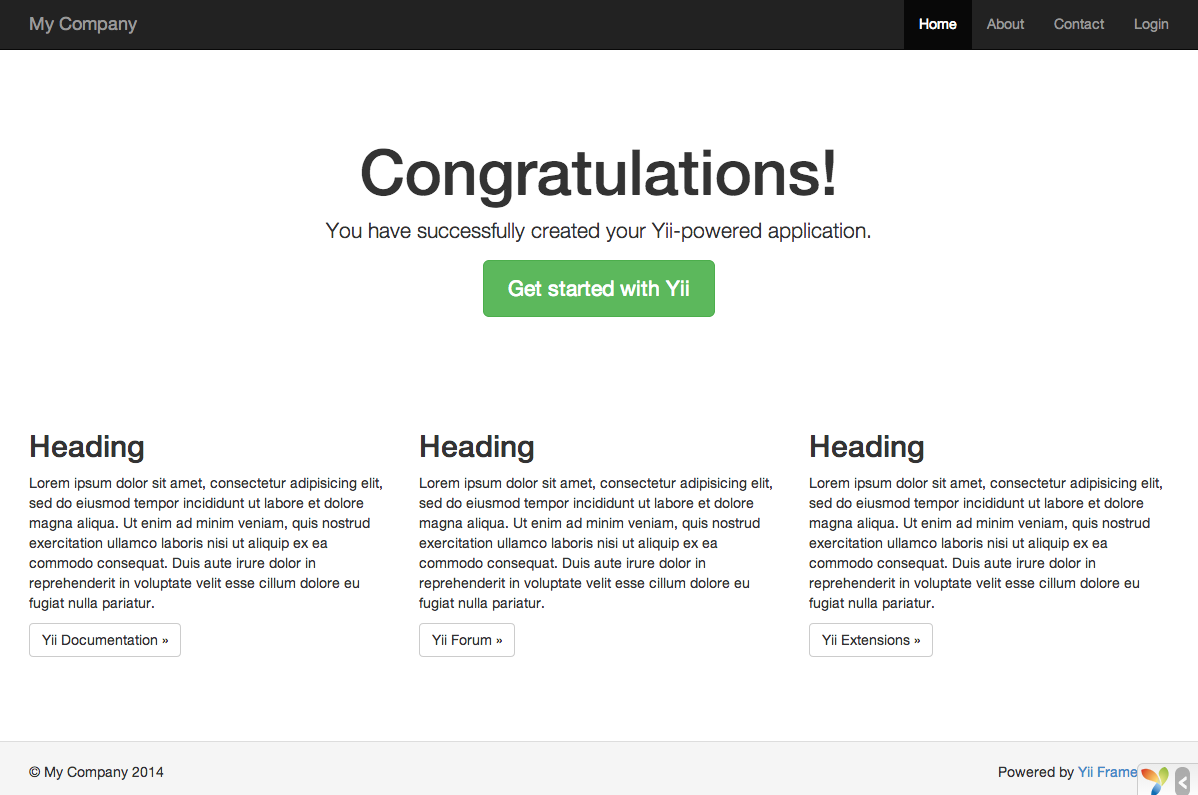
Você deverá ver a página de parabenização acima em seu navegador. Se não a vir, por favor, verifique se sua instalação PHP satisfaz os requisitos do Yii. Você pode verificar se os requisitos mínimos são atingidos usando uma das seguintes abordagens:
- Copiar
/requirements.phppara/web/requirements.phpe então usar um navegador para acessá-lo por meio da URLhttp://localhost/requirements.php Executar os seguintes comandos:
cd basico php requirements.php
Você deve configurar sua instalação PHP de forma a atingir os requisitos mínimos do Yii. A versão mínima do PHP que você deve ter é a 5.4. Mas o ideal seria utilizar a versão mais recente, PHP 7.
Se sua aplicação precisa de um banco de dados, você também deve instalar a Extensão PDO PHP e o driver de banco de dados correspondente (tal como pdo_mysql para bancos de dados MySQL).
Configurando Servidores Web ¶
Info: Você pode pular essa subseção por enquanto se estiver fazendo somente um test drive do Yii sem a intenção de publicá-lo em um servidor de produção.
A aplicação instalada de acordo com as instruções acima deve funcionar imediatamente com um Servidor HTTP Apache ou um Servidor HTTP Nginx, no Windows, Mac OS X ou Linux usando PHP 5.4 ou superior. O Yii 2.0 também é compatível com o HHVM do Facebook. No entanto, existem alguns casos extremos em que o HHVM se comporta diferentemente do PHP nativo, então você terá que ter um cuidado extra quando usar o HHVM.
Em um servidor de produção, você pode querer configurar o seu servidor Web de
modo que a aplicação possa ser acessada pela URL http://www.example.com/index.php
ao invés de http://www.example.com/basico/web/index.php. Tal configuração requer que
você aponte a raiz dos documentos de seu servidor Web para o diretório basico/web.
Você também pode querer ocultar o index.php da URL, conforme descrito na seção
Roteamento e Criação de URL. Nessa sub-seção, você
aprenderá como configurar o seu servidor Apache ou Nginx para atingir estes
objetivos.
Info: Definindo
basico/webcomo a raiz dos documentos, você também evita que usuários finais acessem o código privado de sua aplicação e os arquivos de dados sensíveis que estão armazenados em diretórios no mesmo nível debasico/web. Negar o acesso a estes outros diretórios é uma melhoria de segurança.
Info: Se a sua aplicação rodará em um ambiente de hospedagem compartilhada onde você não tem permissão para alterar a configuração do seu servidor Web, você ainda pode ajustar a estrutura de sua aplicação para uma melhor segurança. Por favor, consulte a seção Ambiente de Hospedagem Compartilhada para mais detalhes.
Configuração do Apache Recomendada ¶
Use a seguinte configuração no arquivo httpd.conf do Apache ou em uma
configuração de virtual host. Perceba que você pode deve substituir caminho/para/basico/web
com o caminho real para basico/web.
# Torna "basico/web" a raíz de documentos
DocumentRoot "caminho/para/basico/web"
<Directory "caminho/para/basico/web">
# Usa mod_rewrite para suporte a URLs amigáveis
RewriteEngine on
# Se $showScriptName for "false" no UrlManager, impede o acesso a URLs que tenham o nome do script (index.php)
RewriteRule ^index.php/ - [L,R=404]
# Se um arquivo ou diretório existe, usa a solicitação diretamente
RewriteCond %{REQUEST_FILENAME} !-f
RewriteCond %{REQUEST_FILENAME} !-d
# Caso contrário, redireciona para index.php
RewriteRule . index.php
# ... outras configurações ...
</Directory>
Configuração do Nginx Recomendada ¶
Para usar o Nginx, você deve ter instalado o PHP como um FPM SAPI. Use a seguinte configuração do Nginx,
substituindo caminho/para/basico/web com o caminho real para basico/web e mysite.test com o nome de host real a servir.
server {
charset utf-8;
client_max_body_size 128M;
listen 80; ## listen for ipv4
#listen [::]:80 default_server ipv6only=on; ## listen for ipv6
server_name mysite.test;
root /caminho/para/basico/web;
index index.php;
access_log /caminho/para/basico/log/access.log;
error_log /caminho/para/basico/log/error.log;
location / {
# Redireciona tudo que não é um arquivo real para index.php
try_files $uri $uri/ /index.php$is_args$args;
}
# Descomente para evitar processar chamadas feitas pelo Yii a arquivos estáticos não existentes
#location ~ \.(js|css|png|jpg|gif|swf|ico|pdf|mov|fla|zip|rar)$ {
# try_files $uri =404;
#}
#error_page 404 /404.html;
# Nega acesso a arquivos php no diretório /assets
location ~ ^/assets/.*\.php$ {
deny all;
}
location ~ \.php$ {
include fastcgi_params;
fastcgi_param SCRIPT_FILENAME $document_root$fastcgi_script_name;
fastcgi_pass 127.0.0.1:9000;
#fastcgi_pass unix:/var/run/php5-fpm.sock;
try_files $uri =404;
}
location ~* /\. {
deny all;
}
}
Ao usar esta configuração, você também deve definir cgi.fix_pathinfo=0 no arquivo php.ini
de modo a evitar muitas chamadas desnecessárias ao comando stat() do sistema.
Também perceba que ao rodar um servidor HTTPS, você precisa adicionar fastcgi_param HTTPS on;,
de modo que o Yii possa detectar adequadamente se uma conexão é segura.